Firefox 3 を使いこなしたい〜TAGURI〜 [Mac]
最初に書き忘れましたがMacユーザーです。
Firefox2つ目の機能拡張は。
便利なスゴイ機能はたくさんあるかもしれないけど
使う人、つまり自分が何を普段やっているかを考えて
機能拡張しないと便利にはならない訳ですよ。
昨日は検索する作業のひと手間を抜くためにタブを強化ですよ。
今や何はなくても検索ですからね。
じゃあ次は何するかっていったら
TVを見ずに見ているという
ニコニコ動画
をダウンロードするための
機能拡張を入れるでしょう、使用頻度からして。
これなくしてプレミアム会員は無いでしょう。
『できるポケット+ Firefox Mozilla Firefox 3対応』のレッスン21、
YouTubeやニコニコ動画から動画をダウンロードしたい
を見ながらレッツトライ。
TAGURIというツールバーを入れるといいそうなのですが
7月にFirefox用はMitterツールバーとなったそうなので
そちらを入れてみます。
ダウンロードし、再起動。
特に設定もなくツールバーに「m」のボタンと録画ボタンのようなものが出現。
早速ニコニコ動画を見てみると
ボタンが赤くなりました。
flv動画を再生中は押せるようになるのかな?
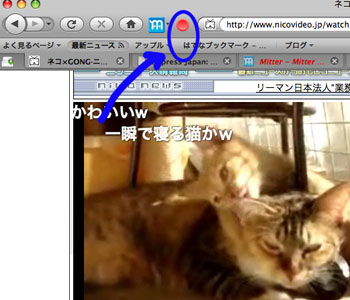
押すとダウンロードが始まり
指定しておいたフォルダにタイトル名のついたファイルが1つ出来ました。
(「m」ボタン一番上の設定、録画タブで指定)
再生すると間違いなく落としてきた動画。
これで安心ですね!
何が安心って投稿者が削除しちゃっても
落としておけばいつでも見られるって安心ですよ!
この「m」のボタンを押すとMitterページに移動って選べて
行ってみるとこれまで見た動画の履歴が見られます。
毎日のように見る動画があるので
これも便利に使う事になりそうです。
Firefox2つ目の機能拡張は。
便利なスゴイ機能はたくさんあるかもしれないけど
使う人、つまり自分が何を普段やっているかを考えて
機能拡張しないと便利にはならない訳ですよ。
昨日は検索する作業のひと手間を抜くためにタブを強化ですよ。
今や何はなくても検索ですからね。
じゃあ次は何するかっていったら
TVを見ずに見ているという
ニコニコ動画
をダウンロードするための
機能拡張を入れるでしょう、使用頻度からして。
これなくしてプレミアム会員は無いでしょう。
『できるポケット+ Firefox Mozilla Firefox 3対応』のレッスン21、
YouTubeやニコニコ動画から動画をダウンロードしたい
を見ながらレッツトライ。
TAGURIというツールバーを入れるといいそうなのですが
7月にFirefox用はMitterツールバーとなったそうなので
そちらを入れてみます。
ダウンロードし、再起動。
特に設定もなくツールバーに「m」のボタンと録画ボタンのようなものが出現。
早速ニコニコ動画を見てみると
ボタンが赤くなりました。
flv動画を再生中は押せるようになるのかな?
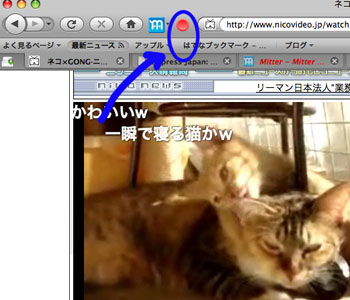
押すとダウンロードが始まり
指定しておいたフォルダにタイトル名のついたファイルが1つ出来ました。
(「m」ボタン一番上の設定、録画タブで指定)
再生すると間違いなく落としてきた動画。
これで安心ですね!
何が安心って投稿者が削除しちゃっても
落としておけばいつでも見られるって安心ですよ!
この「m」のボタンを押すとMitterページに移動って選べて
行ってみるとこれまで見た動画の履歴が見られます。
毎日のように見る動画があるので
これも便利に使う事になりそうです。
Firefox 3 を使いこなしたい〜tab mix plus〜 [Mac]
Firefoxをカスタマイズするには
”アドオン”という物をダウンロードしてインストールすると
いいらしいですよ!
『できるポケット+ Firefox Mozilla Firefox 3対応』を読んで
早速やってみました。この本の前半は基本操作、後半は
いろんな機能をもつアドオンを入れて設定する具体的な方法が21個も
紹介されてます。これを読んで自分が「便利!」と思ったものを
入れてみる事にしました。
まずはタブ機能をさらに便利にしたい!
ということでtab mix plusというアドオンを入れる事に。
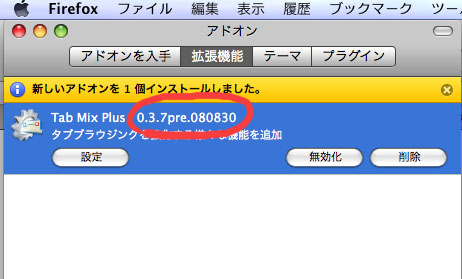
このアドオンの何が気に入ったっていうとねー
ブラウザで調べものする時って、
すでにページが表示されてますよね。
その中で分からない事知りたい事が出た時、
検索窓から検索します。
すると当たり前ですが今見てたページに
検索結果が出ちゃうので
今見てるページを消さないために
新規ウインドウなりタブを開いてから
検索してた訳です。
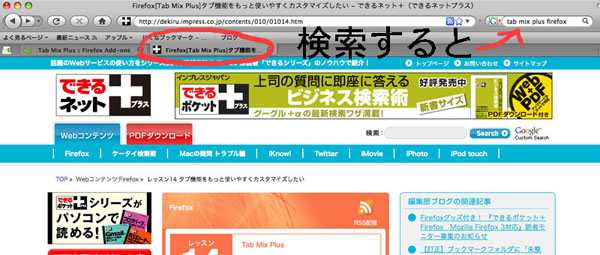
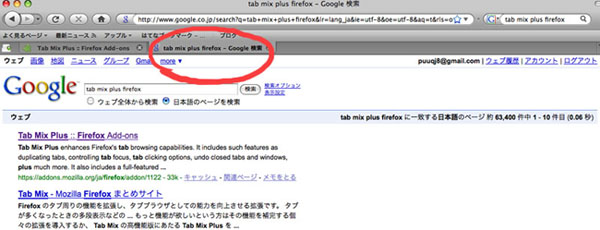
開いてたページに検索結果が。
さてこのアドオンを使ってみると
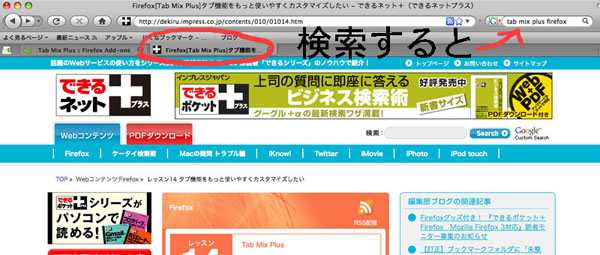
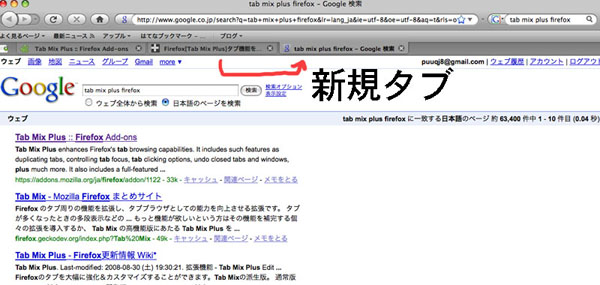
同じ操作だけ、右クリックも何もなしで新規タブに結果が出てくれました。
アドオンをインストールして再起動、
ツールメニュー → アドオン 機能拡張
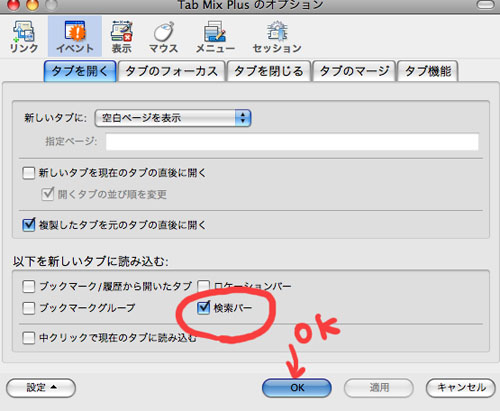
他にも便利な機能がたくさんあるので
ちょっとずつ自分の使いやすいように
変えて行きたいと思います。
”アドオン”という物をダウンロードしてインストールすると
いいらしいですよ!
『できるポケット+ Firefox Mozilla Firefox 3対応』を読んで
早速やってみました。この本の前半は基本操作、後半は
いろんな機能をもつアドオンを入れて設定する具体的な方法が21個も
紹介されてます。これを読んで自分が「便利!」と思ったものを
入れてみる事にしました。
まずはタブ機能をさらに便利にしたい!
ということでtab mix plusというアドオンを入れる事に。
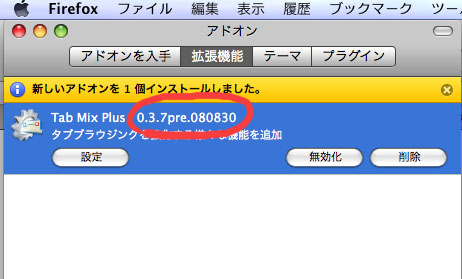
このアドオンの何が気に入ったっていうとねー
ブラウザで調べものする時って、
すでにページが表示されてますよね。
その中で分からない事知りたい事が出た時、
検索窓から検索します。
すると当たり前ですが今見てたページに
検索結果が出ちゃうので
今見てるページを消さないために
新規ウインドウなりタブを開いてから
検索してた訳です。
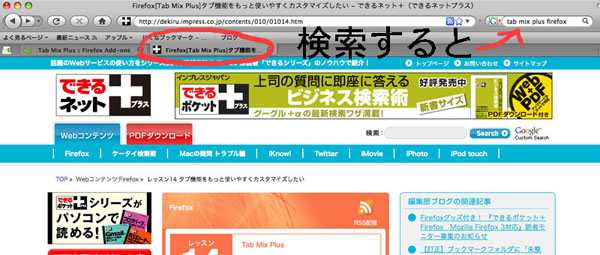
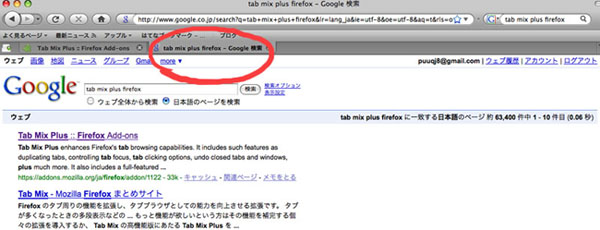
開いてたページに検索結果が。
さてこのアドオンを使ってみると
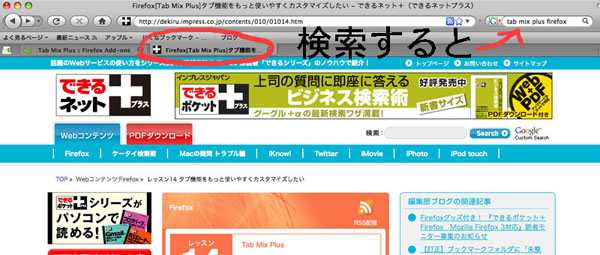
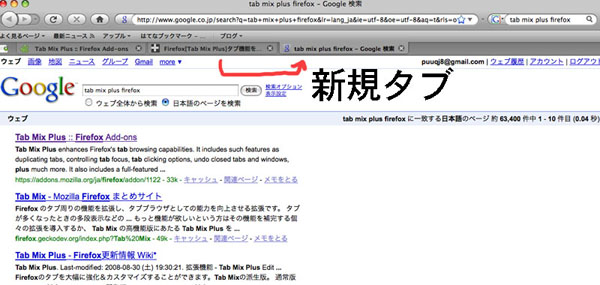
同じ操作だけ、右クリックも何もなしで新規タブに結果が出てくれました。
アドオンをインストールして再起動、
ツールメニュー → アドオン 機能拡張
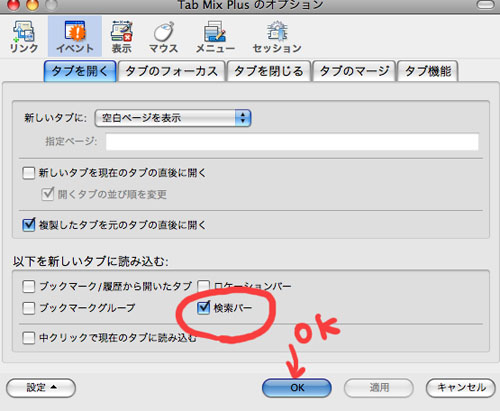
他にも便利な機能がたくさんあるので
ちょっとずつ自分の使いやすいように
変えて行きたいと思います。
Firefox 3 を使いこなしたい〜前ふり〜 [Mac]
我が家にMacがやってきたのと同時に
巷で話題だったブラウザ
Firefoxには触っていたんです。
ですが理由も無く、なんとなく
ずっとSafariを使っていました。
先日Firefox 3のダウンロード数がギネスに!
また気になる存在になってはいたのですが
知識が無さ過ぎて放置。そんな矢先にできるシリーズで
おなじみのインプレスジャパンのFirefox本モニター募集を知り
応募したら当選。早速本を見ながら触っている所であります。
この本はStartMacモニター同期の小林さんが書かれたんですか!
今度サインお願いしても良いですか。
なんでもFirefoxって、自分が欲しい機能をどんどんダウンロードして
追加していくことで幸せに近づいて行くようですよ。
自分の行動に合わせて便利にしていくって
難しそうだけど慣れたら最強なんだろうなあ〜。
まず基本操作から本でお勉強していますが
基本から既に便利機能がいっぱい。
Safariも右上にGoogle検索窓あります。
Firefoxにも検索窓あります。
でも左のGマークの下に△マークが。
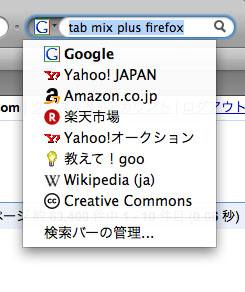
標準はGoogleですがYahoo!やAmazon、教えて!gooまで
ここで簡単に変えて検索出来るのねー!
ひと手間、ふた手間ここでカット出来るじゃないか!
検索ワードを書いている最中に
候補が出てきました。前に検索したワードかと思いきや
途中まで入力した文字に続いて検索されるキーワードの
多い順に表示してくれるという先読み機能が!
tab mix plusと検索しようと思い打ってたら
taの所でもう表示されちゃいました。
感動しました。
Googleで検索する時入力ミスした時に
「もしかして○○?」
って初めて指摘された時くらい感動しました。
余談ですが、本にこの機能を紹介してある画像で
東野圭吾をググっているのが個人的に感動しました。
いよいよ機能拡張に手を出すか!
という所まで来たのですが、
記事が長くなってしまったので
本題は明日からにします。
明日からFirefoxを便利にしていきます!
楽しみ!
巷で話題だったブラウザ
Firefoxには触っていたんです。
ですが理由も無く、なんとなく
ずっとSafariを使っていました。
先日Firefox 3のダウンロード数がギネスに!
また気になる存在になってはいたのですが
知識が無さ過ぎて放置。そんな矢先にできるシリーズで
おなじみのインプレスジャパンのFirefox本モニター募集を知り
応募したら当選。早速本を見ながら触っている所であります。
この本はStartMacモニター同期の小林さんが書かれたんですか!
今度サインお願いしても良いですか。
なんでもFirefoxって、自分が欲しい機能をどんどんダウンロードして
追加していくことで幸せに近づいて行くようですよ。
自分の行動に合わせて便利にしていくって
難しそうだけど慣れたら最強なんだろうなあ〜。
まず基本操作から本でお勉強していますが
基本から既に便利機能がいっぱい。
Safariも右上にGoogle検索窓あります。
Firefoxにも検索窓あります。
でも左のGマークの下に△マークが。
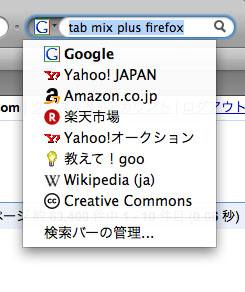
標準はGoogleですがYahoo!やAmazon、教えて!gooまで
ここで簡単に変えて検索出来るのねー!
ひと手間、ふた手間ここでカット出来るじゃないか!
検索ワードを書いている最中に
候補が出てきました。前に検索したワードかと思いきや
途中まで入力した文字に続いて検索されるキーワードの
多い順に表示してくれるという先読み機能が!
tab mix plusと検索しようと思い打ってたら
taの所でもう表示されちゃいました。
感動しました。
Googleで検索する時入力ミスした時に
「もしかして○○?」
って初めて指摘された時くらい感動しました。
余談ですが、本にこの機能を紹介してある画像で
東野圭吾をググっているのが個人的に感動しました。
いよいよ機能拡張に手を出すか!
という所まで来たのですが、
記事が長くなってしまったので
本題は明日からにします。
明日からFirefoxを便利にしていきます!
楽しみ!
”[SAIで]10分で描く背景:水中[描いてみた]”を描いてみた [Mac]
にこにこ動画のランキング上位に
絵の描き方講座的な動画がたまに登場するんです。
マンガちっくな女の子の描き方、
顔の描き方、体の描き方、
影の付け方、色の塗り方などなど
見るだけでもいろんな発見があって
自らのテクニックを晒してくれる投稿者様に
いつも感謝しながら拝見しております。
この日もランキングをザ〜っと見てましたら
背景の描き方
というのがありまして。
ほほう、と見たら面白くて。
早速真似して描いてみましたよ!
SAIというウィンドウズ用ソフトを使って描く動画でしたが
Photoshop Elementsで描くですよ。

センスの差でお見本の通りになりません(≧∇≦)
でも本当に簡単にそれっぽくなりましたよ!
暑い夏にこういうちょっと涼しげな絵は
気持ちがいいですね〜。
楽しくお絵描きできました。
にこにこ動画で画力アップできたらいいなぁ。
Macだけでお絵描きがしたい Elementsで線画抽出っぽく編 [Mac]
Macだけっつってんのにスキャナーを使った
デジタルお絵描き話です。
普段紙に絵を描かないのですが画力がない分は
デジタル技術を駆使して”絵”をひねり出さなくていけない身分、
知らないより知っている方がいいと日夜ソフトや技を
検索しているわたし。便利機能があったので備忘録的記事に。
パソコンで漫画を描きはじめようとする人が必ずぶち当たる壁、それが線画抽出。
紙に描いた黒い線をスキャナーで取り込めばいいんじゃ?
いやいやそう簡単にはいかないのです。上から色を塗れば
その線は色に上書きされ。下に塗ろうにも白紙の色があるので見えず。
線を残しながら自在に色を塗るためには、
黒線以外を消去(透明)にしなくてはいけないのです。
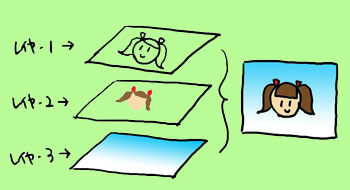
↑よくあるデジタル絵のしくみ
検索してみるといろいろな方法がありました。
その中で一番簡単な方法を発見!!
コチラに書いてある
ElementsでもPhotoshopでも出来る、シンプルな技!
スキャナーで読み取った”背景”をダブルクリックで”レイヤー0”にして
レイヤー0のレイヤー効果を”乗算”にするのみ。
後はレイヤー0の下に塗りレイヤーをどんどん重ねて普段通りに
塗れば良いというだけのシンプルさ。
レイヤー効果についての知識が”2”くらい上がりました。うれしい。
早速試してみるとーー
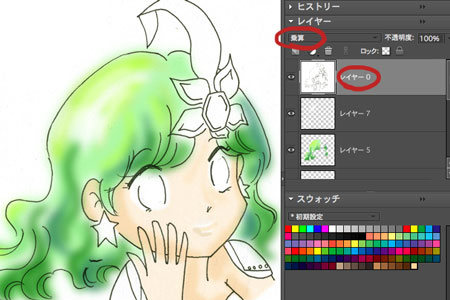
スキャナーで取ってあった画像を開き
背景をレイヤーに変更して一番上にもっていき”乗算”にしただけで
黒線はそのままに下のレイヤーの色はハッキリ表示される!
目からウロコです。
もっとちゃんとした線画抽出方法もいろいろ検索すると
出てきますので臨機応変に使って行こうと思います。
Winの方はプラグインがあるそうなのでいいですね!
おやこえにっきのみみさんが以前記事にしてらっしゃいましたので
勝手にリンクいたします(≧∇≦)
デジタルお絵描き話です。
普段紙に絵を描かないのですが画力がない分は
デジタル技術を駆使して”絵”をひねり出さなくていけない身分、
知らないより知っている方がいいと日夜ソフトや技を
検索しているわたし。便利機能があったので備忘録的記事に。
パソコンで漫画を描きはじめようとする人が必ずぶち当たる壁、それが線画抽出。
紙に描いた黒い線をスキャナーで取り込めばいいんじゃ?
いやいやそう簡単にはいかないのです。上から色を塗れば
その線は色に上書きされ。下に塗ろうにも白紙の色があるので見えず。
線を残しながら自在に色を塗るためには、
黒線以外を消去(透明)にしなくてはいけないのです。
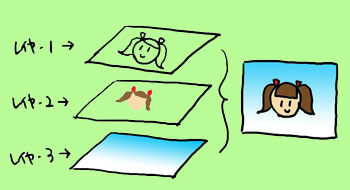
↑よくあるデジタル絵のしくみ
検索してみるといろいろな方法がありました。
その中で一番簡単な方法を発見!!
コチラに書いてある
ElementsでもPhotoshopでも出来る、シンプルな技!
スキャナーで読み取った”背景”をダブルクリックで”レイヤー0”にして
レイヤー0のレイヤー効果を”乗算”にするのみ。
後はレイヤー0の下に塗りレイヤーをどんどん重ねて普段通りに
塗れば良いというだけのシンプルさ。
レイヤー効果についての知識が”2”くらい上がりました。うれしい。
早速試してみるとーー
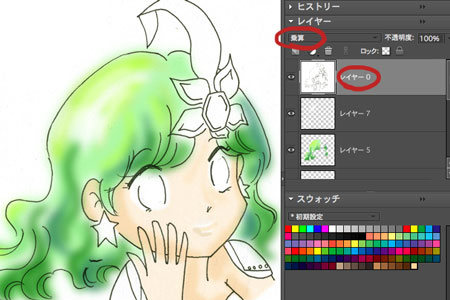
スキャナーで取ってあった画像を開き
背景をレイヤーに変更して一番上にもっていき”乗算”にしただけで
黒線はそのままに下のレイヤーの色はハッキリ表示される!
目からウロコです。
もっとちゃんとした線画抽出方法もいろいろ検索すると
出てきますので臨機応変に使って行こうと思います。
Winの方はプラグインがあるそうなのでいいですね!
おやこえにっきのみみさんが以前記事にしてらっしゃいましたので
勝手にリンクいたします(≧∇≦)
Macだけででお絵描きがしたい 線画編 [Mac]
Macオンリー使って行く事に決めてから
お絵描きソフトに不自由していまして。
ようやく購入したPhotoshop Elements6。
これでお絵描きしてみようじゃないかー!
ってElementsは写真のレタッチ用として買ったんだけどね!
というかそれ用のソフトですけどね!絵も描けるけどね!
真っ白い新規ウィンドウにブラシツールで
スラスラ〜と描くと・・
線がボヨボヨ。うわぁ・・。
腕の善し悪しもありますが、フリーハンドでペンタブで
いわるゆ一発描きするには補正機能がないと厳しいようです。
PhotoshopCS3には補正機能があるらしいのですが
それもある程度らしくPhotoshop系で一発描きは
諦めた方が良さそうでした。そもそもCS3は買えないが。
じゃー、線画が得意なソフトは何かないだろうか、
と探すとなかなかIntelMac対応の物が見つかりません。
線画の補正が強くきくもの、または描いた線画がベクターデータで
後からハンドルで補正が出来るもの。そして安いもの。
用途がブログ用イラストですから大金は用意しません。
以前使っていたAdobeFlashはまさにその描いた線画が
ベジェ曲線なので変なクセがあるけれども補正が楽でした。
でもIntelMacに最適化されたFlashCS3にバージョンアップするには
2万5千円。値段もあれですがアニメーションソフトなのに
線画描くためだけにバージョンアップってどうなのよ。
あれこれ模索し検索しまくると
Elementsでお絵描きする時のコツのような事をいくつか発見。
・線画のボヨボヨは縮小すると目立たなくなる
・太く描いて消しゴムで削る
ほほう、なるほど。
早速試してみました。
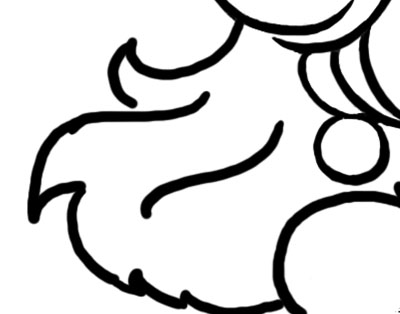
ボヨボヨの線をコツコツと消しゴムでお掃除
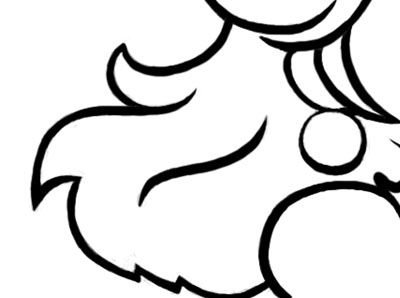
なんとか見られるように
今の消しゴム機能って透明に消せるんだね!!!
(昔は背景色でしか消せなかった)
しかもアンチエイリアスきくんだね!!
(え?前から?消しゴム使った事無かった)
なんか明るい未来が見えてきたような気がして
楽しくピーチ姫の線をきれいにしていたんです。
そしたらその作業に夢中になりすぎて
どこでやめたらいいのか分からない。
結局線画の消しゴムを1時間くらいやってた気がします。
とても毎日やる作業には出来そうもないので
前も記事に書いたArtRage(無料版)を使っています。
お絵描きソフトに不自由していまして。
ようやく購入したPhotoshop Elements6。
これでお絵描きしてみようじゃないかー!
ってElementsは写真のレタッチ用として買ったんだけどね!
というかそれ用のソフトですけどね!絵も描けるけどね!
真っ白い新規ウィンドウにブラシツールで
スラスラ〜と描くと・・
線がボヨボヨ。うわぁ・・。
腕の善し悪しもありますが、フリーハンドでペンタブで
いわるゆ一発描きするには補正機能がないと厳しいようです。
PhotoshopCS3には補正機能があるらしいのですが
それもある程度らしくPhotoshop系で一発描きは
諦めた方が良さそうでした。そもそもCS3は買えないが。
じゃー、線画が得意なソフトは何かないだろうか、
と探すとなかなかIntelMac対応の物が見つかりません。
線画の補正が強くきくもの、または描いた線画がベクターデータで
後からハンドルで補正が出来るもの。そして安いもの。
用途がブログ用イラストですから大金は用意しません。
以前使っていたAdobeFlashはまさにその描いた線画が
ベジェ曲線なので変なクセがあるけれども補正が楽でした。
でもIntelMacに最適化されたFlashCS3にバージョンアップするには
2万5千円。値段もあれですがアニメーションソフトなのに
線画描くためだけにバージョンアップってどうなのよ。
あれこれ模索し検索しまくると
Elementsでお絵描きする時のコツのような事をいくつか発見。
・線画のボヨボヨは縮小すると目立たなくなる
・太く描いて消しゴムで削る
ほほう、なるほど。
早速試してみました。
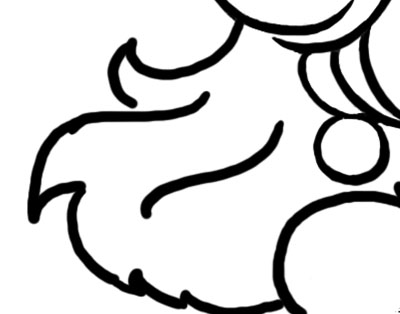
ボヨボヨの線をコツコツと消しゴムでお掃除
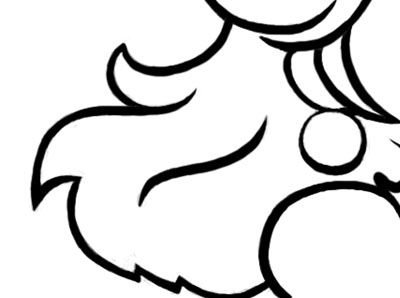
なんとか見られるように
今の消しゴム機能って透明に消せるんだね!!!
(昔は背景色でしか消せなかった)
しかもアンチエイリアスきくんだね!!
(え?前から?消しゴム使った事無かった)
なんか明るい未来が見えてきたような気がして
楽しくピーチ姫の線をきれいにしていたんです。
そしたらその作業に夢中になりすぎて
どこでやめたらいいのか分からない。
結局線画の消しゴムを1時間くらいやってた気がします。
とても毎日やる作業には出来そうもないので
前も記事に書いたArtRage(無料版)を使っています。
BridgeCS3(Adobe Photoshop Elements6) [Mac]
写真を撮ったらパソコンに取り込みますね。
今まではカメラを繋げるとiPhotoが起動するように設定してましたが
Photoshop Elements6を買ってからiPhotoに直接取り込まず
フォルダに入れてからElementsとセットの
ファイルブラウザ(画像ビューアー?)であるBridge CS3で
画像を探すようにしています。撮影の時にRAWで撮っているから、
という理由なのですが
本当はもっともっと便利&凄い方法がありそう。
さてBridge。フォルダの中身を一覧表示、
プレビューウィンドウで確認も出来るし
メタデータも詳しく見る事が出来ます。
Bridgeで画像を選び加工したい画像をダブルクリックすれば
Elementsが起動。
Elementsは画像をじっくりいじるソフトなので
画像をパッと見て探したり選別はBridge。
iPhotoが2つに分かれたような感じ。
Bridgeはこんな見た目。
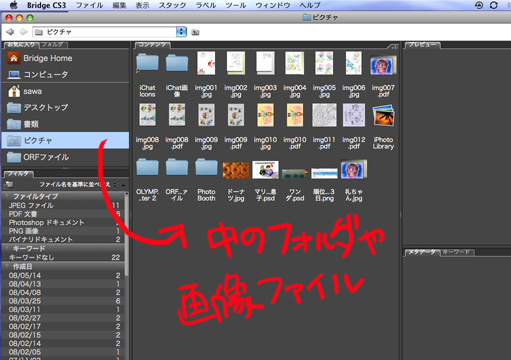
左でピクチャフォルダを選ぶと中央のコンテンツに中身がドッと表示されます。
フォルダが入っていればフォルダも。そのフォルダをダブルクリックすれば
また開きます。
入れ子状態にフォルダ整理することが多いのですが行ったり来たりは
面倒だよね・・・って時、
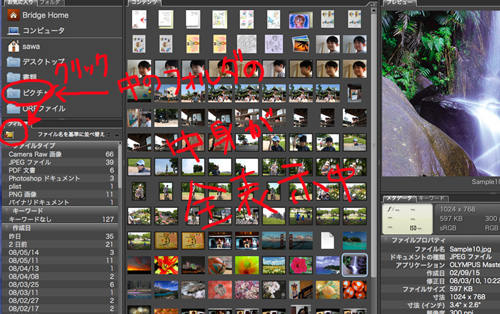
左真ん中の”フィルタ”というタブのすぐ下、
フォルダのアイコンに×ついているボタンを
押し込むと
今見てるフォルダの中に入れ子状態のフォルダに入った画像も
階層を無視して一斉に表示されます。
これが地味に便利。なんだかんだ言って整理も適当だから
プレビューで探すのが楽なのヨネェ。
右上はプレビュー用のウィンドウ。
画像の上にポインタを持って行くと虫眼鏡になるので
クリックすると
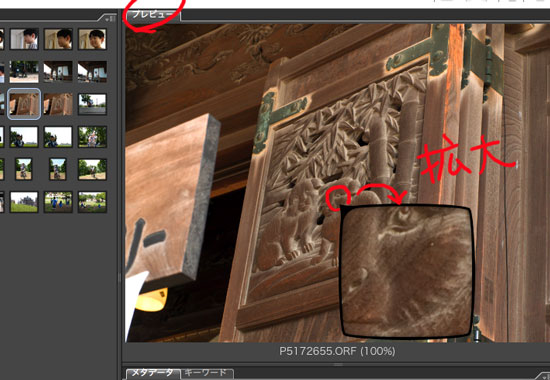
なんだかレンズみたいに拡大表示されます。
黒枠に囲まれた中にポインタを持って行くと
てのひらアイコンになるので引っ張り回せば
虫眼鏡を動かす事が出来るという訳です。
この虫眼鏡はキーボードの”へ”を押せば拡大、”ほ”を押せば縮小。
閉じる時はてのひらアイコンの時にクリック。
画像編集したいファイルが見つかりました。
さぁダブルクリックでElementsへ行きましょう。
![[晴れ]](https://blog.ss-blog.jp/_images_e/1.gif) このつづきは分かってないので当分なさそう。
このつづきは分かってないので当分なさそう。
今まではカメラを繋げるとiPhotoが起動するように設定してましたが
Photoshop Elements6を買ってからiPhotoに直接取り込まず
フォルダに入れてからElementsとセットの
ファイルブラウザ(画像ビューアー?)であるBridge CS3で
画像を探すようにしています。撮影の時にRAWで撮っているから、
という理由なのですが
本当はもっともっと便利&凄い方法がありそう。
さてBridge。フォルダの中身を一覧表示、
プレビューウィンドウで確認も出来るし
メタデータも詳しく見る事が出来ます。
Bridgeで画像を選び加工したい画像をダブルクリックすれば
Elementsが起動。
Elementsは画像をじっくりいじるソフトなので
画像をパッと見て探したり選別はBridge。
iPhotoが2つに分かれたような感じ。
Bridgeはこんな見た目。
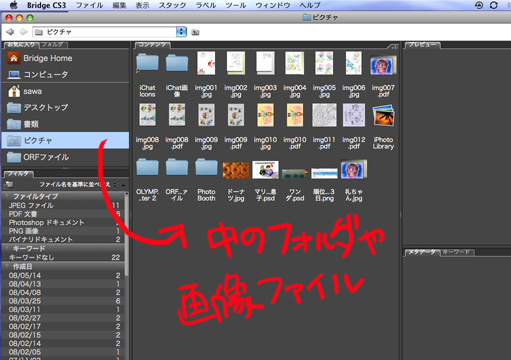
左でピクチャフォルダを選ぶと中央のコンテンツに中身がドッと表示されます。
フォルダが入っていればフォルダも。そのフォルダをダブルクリックすれば
また開きます。
入れ子状態にフォルダ整理することが多いのですが行ったり来たりは
面倒だよね・・・って時、
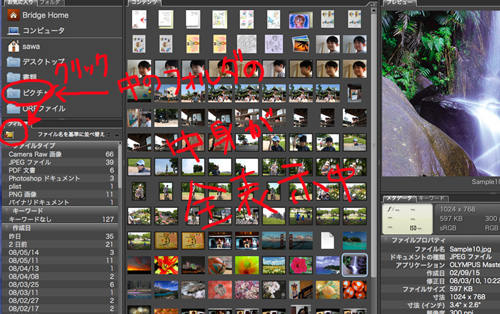
左真ん中の”フィルタ”というタブのすぐ下、
フォルダのアイコンに×ついているボタンを
押し込むと
今見てるフォルダの中に入れ子状態のフォルダに入った画像も
階層を無視して一斉に表示されます。
これが地味に便利。なんだかんだ言って整理も適当だから
プレビューで探すのが楽なのヨネェ。
右上はプレビュー用のウィンドウ。
画像の上にポインタを持って行くと虫眼鏡になるので
クリックすると
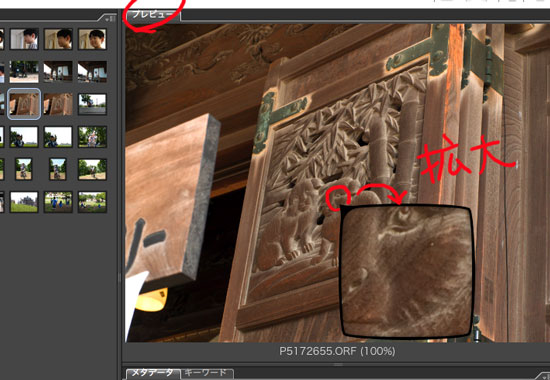
なんだかレンズみたいに拡大表示されます。
黒枠に囲まれた中にポインタを持って行くと
てのひらアイコンになるので引っ張り回せば
虫眼鏡を動かす事が出来るという訳です。
この虫眼鏡はキーボードの”へ”を押せば拡大、”ほ”を押せば縮小。
閉じる時はてのひらアイコンの時にクリック。
画像編集したいファイルが見つかりました。
さぁダブルクリックでElementsへ行きましょう。
Photoshop Elements買いました [Mac]
やっと!やっと買いましたよエレメンツ!

ダウンロードしようと思いきやアマゾンだとダウンロードより
パッケージ版が普通に安く・・。
Macに最初から入っているiPhotoからの乗り換えだよ☆ってコトで
乗り換えバージョンが買えるんですね〜お得ですね〜。
10万のPhotoshopCS3のプロ機能をカットした(と思ってるけど違うの?)
1万強のElements。何が出来て何が出来ないのか
まだよくわからない。
アルファチャンネルがない、パスがない、白黒メニューがない。
Bridgeは同じなのかな??
もう分からない事だらけです。
でも基本的に同じな様子ですね。パレットの並びとか似てませんか?
(CS3は数時間しか触っていませんが)。
昔のバージョンのElementsはPhotoshopと見た目が違いすぎて
馴染めなかったので
今回買うときは1から勉強するぞ!と気合い入れて買ったのですが
なんとかなりそうです、見た目的には。
最初起動した時「遅い」と思いましたが
ElementsもCS3シリーズのようにMacを起動した後
最初の1回は起動が遅いけど次からの起動が速くなるのかな?
遅いといえばインストールにすごく時間かかりました。
進捗状況をしめすバーがあまりにも動かないから
心配で見つめてしまいました。たまにヒョッと動いて
ホッと一安心したり。
と、全く役に立たない事を書きました。
買ったよー!と言いたかっただけなのでした。

ダウンロードしようと思いきやアマゾンだとダウンロードより
パッケージ版が普通に安く・・。
Macに最初から入っているiPhotoからの乗り換えだよ☆ってコトで
乗り換えバージョンが買えるんですね〜お得ですね〜。
10万のPhotoshopCS3のプロ機能をカットした(と思ってるけど違うの?)
1万強のElements。何が出来て何が出来ないのか
まだよくわからない。
アルファチャンネルがない、パスがない、白黒メニューがない。
Bridgeは同じなのかな??
もう分からない事だらけです。
でも基本的に同じな様子ですね。パレットの並びとか似てませんか?
(CS3は数時間しか触っていませんが)。
昔のバージョンのElementsはPhotoshopと見た目が違いすぎて
馴染めなかったので
今回買うときは1から勉強するぞ!と気合い入れて買ったのですが
なんとかなりそうです、見た目的には。
最初起動した時「遅い」と思いましたが
ElementsもCS3シリーズのようにMacを起動した後
最初の1回は起動が遅いけど次からの起動が速くなるのかな?
遅いといえばインストールにすごく時間かかりました。
進捗状況をしめすバーがあまりにも動かないから
心配で見つめてしまいました。たまにヒョッと動いて
ホッと一安心したり。
と、全く役に立たない事を書きました。
買ったよー!と言いたかっただけなのでした。
Pagesのお陰 [Mac]
買い物行ったらバッタリ年中の同じクラスのママに会った。
ママ「役員さんおつかれさまでした〜〜!こないだの会、
大変だったでしょー」
心の声(いえいえ、ねぎらいありがとうございます。
でもほんとう、そこまで言われる程の事してないんだよね)
ママ「特にアレ、(手で四角をかいてる)すごくよく出来てて
皆で凄いねって言ってたんだよ〜!」
心の声(しかくいアレって、表紙かな)
わたし「あれはすぐ出来ちゃうんだよ〜見た目より簡単だし〜」
ママ「昔そういう仕事してたの??ササッと作れちゃうんだね!」
心の声(・・・・表紙を作る仕事??)
ママ「ホントよく出来てた!あのお知らせ文書!」
わたし「そっちかよッ!」
お知らせ文書とは30分かからず作ったワープロ文書。
仕上がりの美しさは大好評のようだ。
誰でも簡単にささっとレイアウト。
ていうかPagesのお陰デスね。
図や写真を入れる文書を作る時特に簡単だなーと思う。
しかも安いし。
今日メールが来てて
iTunesのブログパーツが出来たのを紹介されたので
早速貼ってみる事にしました。
サイドバーにも貼ってみた。かっこいい。
あれ!?
サイドバーどこ!?
どうやらサクラスキンに代えた所、サイドバーが下に
行ってしまったようです。
慌てて前のに戻したのですがサイドバーは戻りませんでした。
ソネットブログの現在の障害アナウンスに”カスタムスキンの表示が崩れる”と
あったのでそのせいだと思います。サイドバーがない事は
主に管理人が不自由なのですが皆さん不自由ですか?
気長に待っていたらソネットさんが直してくれると思うのですが
すっごい不便だ!と思ったらコメントください。
カスタムスキン(オリジナルイラストスキン)以外の
ソネットの用意したスキンなら普通に表示される
らしいです。去年の使い回しですがピンクにしておきたいと
思ってサイドバー無し状態ですがどうでしょうか。
ところで花粉症の皆さんお元気ですか?
なんか凄く酷くて一昨日は顔がスンゲー浮腫んでたし
昨日は咳もコンコン出るし、今は頭まで痛いんですよ
って、これ花粉症ですか?風邪ひきましたか?
喉も痛い気がするけど花粉のせいで鼻がつまったため
口呼吸してるから痛いのかな?
この季節、熱が出ないと風邪だなんて認めませんよッ!
![[病院]](https://blog.ss-blog.jp/_images_e/41.gif) 今日寝すぎたための頭痛って説もある
今日寝すぎたための頭痛って説もある
ママ「役員さんおつかれさまでした〜〜!こないだの会、
大変だったでしょー」
心の声(いえいえ、ねぎらいありがとうございます。
でもほんとう、そこまで言われる程の事してないんだよね)
ママ「特にアレ、(手で四角をかいてる)すごくよく出来てて
皆で凄いねって言ってたんだよ〜!」
心の声(しかくいアレって、表紙かな)
わたし「あれはすぐ出来ちゃうんだよ〜見た目より簡単だし〜」
ママ「昔そういう仕事してたの??ササッと作れちゃうんだね!」
心の声(・・・・表紙を作る仕事??)
ママ「ホントよく出来てた!あのお知らせ文書!」
わたし「そっちかよッ!」
お知らせ文書とは30分かからず作ったワープロ文書。
仕上がりの美しさは大好評のようだ。
誰でも簡単にささっとレイアウト。
ていうかPagesのお陰デスね。
図や写真を入れる文書を作る時特に簡単だなーと思う。
しかも安いし。
今日メールが来てて
iTunesのブログパーツが出来たのを紹介されたので
早速貼ってみる事にしました。
サイドバーにも貼ってみた。かっこいい。
あれ!?
サイドバーどこ!?
どうやらサクラスキンに代えた所、サイドバーが下に
行ってしまったようです。
慌てて前のに戻したのですがサイドバーは戻りませんでした。
ソネットブログの現在の障害アナウンスに”カスタムスキンの表示が崩れる”と
あったのでそのせいだと思います。サイドバーがない事は
主に管理人が不自由なのですが皆さん不自由ですか?
気長に待っていたらソネットさんが直してくれると思うのですが
すっごい不便だ!と思ったらコメントください。
カスタムスキン(オリジナルイラストスキン)以外の
ソネットの用意したスキンなら普通に表示される
らしいです。去年の使い回しですがピンクにしておきたいと
思ってサイドバー無し状態ですがどうでしょうか。
ところで花粉症の皆さんお元気ですか?
なんか凄く酷くて一昨日は顔がスンゲー浮腫んでたし
昨日は咳もコンコン出るし、今は頭まで痛いんですよ
って、これ花粉症ですか?風邪ひきましたか?
喉も痛い気がするけど花粉のせいで鼻がつまったため
口呼吸してるから痛いのかな?
この季節、熱が出ないと風邪だなんて認めませんよッ!
Safari3.1 [Mac]
Mac標準のブラウザはSafariといいます。
わたしも愛用しています。
そのブラウザがバージョンアップしたと聞いたので
アップデートしてみました。
するとなぜかリンクをクリックしても飛ばない。
それも全部ではなく、半分くらい飛ばない。
なんでー??
検索するとあっという間に原因判明。
入れていたプラグイン(Stand)と
新しいSafariが仲良く無いらしい。
というわけでプラグイン捨てて元通り。
自分で入れたプラグインの場所が分からなくて
やや焦ったり。
(自分メモ ライブラリ/Application Support/SIMBL/Plugins/)
Stand入れていると新規でウィンドウが開くタイプのリンク
(ターゲットブランクのリンク)が
無視されるみたいです。新規ウィンドウを開くリンクじゃ
ないなら普通に飛ぶんだけど。
コマンドクリックでタブ化しようとすると開きました。
でも面倒だから外しちゃった。
☆☆追記☆☆
tom_abeさんがコメントで最新バージョンならこの不具合が
おきないと教えてくださいました!3月19日更新のStandを
入れてみた所、おきていた不具合がなくなりました。
情報ありがとうございました!!
原因を探している時、便利な機能を紹介している人が。
タブ化してる時、タブの右の空白部分をダブルクリックすると
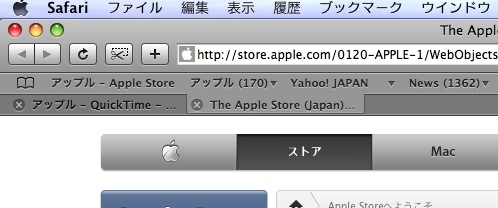
空白の新規ウィンドウが開く。
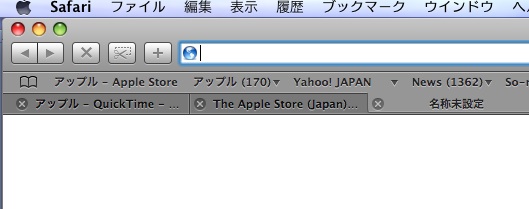
Safariってコマンド+Nすると設定したページ開くから
Googleとか開いちゃう。それは便利だけど空白ページを開きたい時も
あるもので、設定換えないでに空白ページ開ける技は
ちょっとうれしい。
☆☆追記☆☆
カイさんからもう1つ技を教わりました。
コマンド+T で空白ページをタブで追加出来る!
なんだこれが一番簡単じゃないかー(≧∇≦)
情報ありがとうございました!!
え?他にいい事?
まだよく実感してません(〃∇〃)
わたしも愛用しています。
そのブラウザがバージョンアップしたと聞いたので
アップデートしてみました。
するとなぜかリンクをクリックしても飛ばない。
それも全部ではなく、半分くらい飛ばない。
なんでー??
検索するとあっという間に原因判明。
入れていたプラグイン(Stand)と
新しいSafariが仲良く無いらしい。
というわけでプラグイン捨てて元通り。
自分で入れたプラグインの場所が分からなくて
やや焦ったり。
(自分メモ ライブラリ/Application Support/SIMBL/Plugins/)
Stand入れていると新規でウィンドウが開くタイプのリンク
(ターゲットブランクのリンク)が
無視されるみたいです。新規ウィンドウを開くリンクじゃ
ないなら普通に飛ぶんだけど。
コマンドクリックでタブ化しようとすると開きました。
でも面倒だから外しちゃった。
☆☆追記☆☆
tom_abeさんがコメントで最新バージョンならこの不具合が
おきないと教えてくださいました!3月19日更新のStandを
入れてみた所、おきていた不具合がなくなりました。
情報ありがとうございました!!
原因を探している時、便利な機能を紹介している人が。
タブ化してる時、タブの右の空白部分をダブルクリックすると
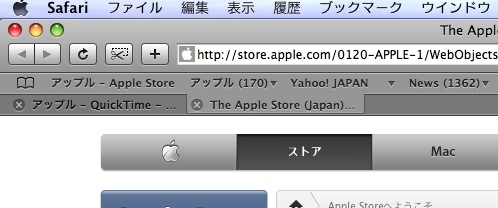
空白の新規ウィンドウが開く。
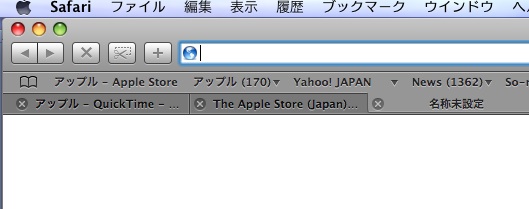
Safariってコマンド+Nすると設定したページ開くから
Googleとか開いちゃう。それは便利だけど空白ページを開きたい時も
あるもので、設定換えないでに空白ページ開ける技は
ちょっとうれしい。
☆☆追記☆☆
カイさんからもう1つ技を教わりました。
コマンド+T で空白ページをタブで追加出来る!
なんだこれが一番簡単じゃないかー(≧∇≦)
情報ありがとうございました!!
え?他にいい事?
まだよく実感してません(〃∇〃)
 息子
息子  わたし
わたし  旦那
旦那


